SAVJETI
Kupili ste potpuno nov laptop? Trebali bi napravite ove stvari
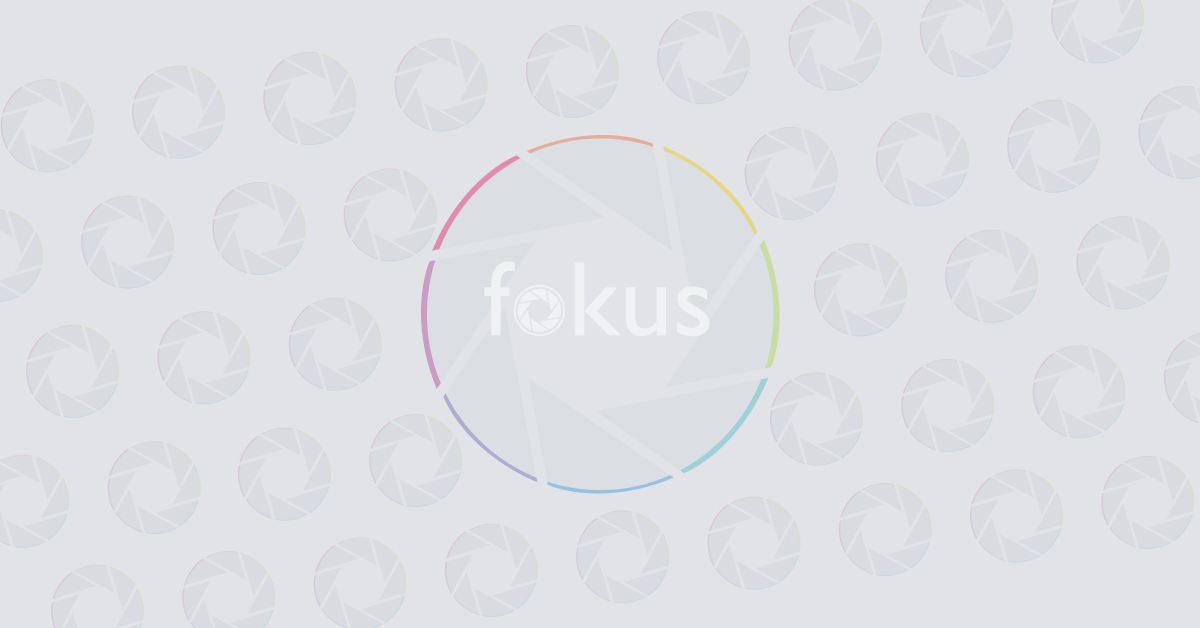
Pobrojali smo nekoliko najvažnijih stvari koje trebate napraviti s novim prijenosnim računalom kako biste osigurali najbolje performanse
Bez obzira jeste li kupili nov laptop da zamijenite stari ili ste se počastili novim računarom – postoji nekoliko stvari koje biste trebali napraviti. Riječ je o malim i jednostavnim potezima koji će dugoročno osigurati najbolje korisničko iskustvo.
Evo što trebate napraviti nakon kupnje novog laptopa – nevezano uz operativni sistem, piše tportal.
Nadogradite operativni sistem
Bez obzira što je vaš laptop potpuno nov, on je vjerovatno proveo nekoliko mjeseci u skladištu – što znači da softver koji ga pokreće nije ažuruiran na najnoviju verziju. Nova verzija softvera osigurava najnovije značajke i što je najvažnije, pruža najviši nivo zaštite.
Za provjeru nadogradnji za operativni istem u Windowsima 10 odite u Settings > Update & Security > Windows Update i kliknite na Check for updates. Ovaj proces će možda od vas tražiti da opet pokrenete računar. Vodite i računa da će Windowsi ubuduće sami preuzimati nadogradnje za OS.
Ako ste kupili Mac, samo kliknite na ikonicu jabuke u gornjem lijevom dijelu ekrana i birajte System Preferences > Software Update. Ako imate macOS High Sierra ili stariji, morat ćete otići u App Store da biste provjerili za nadogradnju – samo kliknite na pretragu i potražite macOS.
Riješite se bloatwarea
Bloatware je zajednički termin za neželjeni ili nepotrebni softver koji dolazi predinstaliran na vašem novom računaru. Većina ovih aplikacija je potpuno beskorisna, a što je još gore – zauzimaju prostor na disku i često se pokreću zajedno sa sustavom, dodatno usporavajući performanse. Najpoznatiji počinioci u polju nepotrebnog softvera su proizvođači Windows alptopa, dok vlasnici Maca, Linuxa i Chrome OS-a u pravilu ne moraju previše brinuti.
Provjerite instalirani antivirus
Windows 10 dolazi sa ugrađenim softverom Microsoft Defenderom koji, premda nije najbolji na tržištu, jako dobro štiti računare od virusa. Ako želite dodatni sloj zaštite, uvijek ga možete upariti sa jačim alatima za sistemsku sigurnost. Mac i Linux računari ne dolaze sa antivirusnim programom, što znači da se korisnici moraju osloniti na oprezno surfanje i malo zdravog razuma. Ako ne računate da ćete se moći obuzdati, na raspolaganju su antivirusni softveri za Linux i Mac. Što se Chromebookova tiče, oni dolaze sa predinstaliranom zaštitom za malware.
Konfigurirajte mjere protiv krađe
Sljedeća stvar na listi je zaštita od krađe. Ako vam neko ukrade vaš računar ili ako ga izgubite, nećete morati imati laptop kod sebe da biste znali gdje se nalazi. Windows 10 računala u sebi imaju ugrađenu značajku Find My Device koja se krije u Settings > Update & Security > Find my device. Obavezno ju uključite kako biste računalo, u slučaju nezgode, mogli pronaći pomoću vašeg računa Microsoft.
Za sličnu značajku na macOS-u uđite u izbornik Apple > System Preferences > Apple ID i birajte iCloud. Tu osigurajte da ste uključili stavku Find My Mac. Ukoliko pored opcije postoji tipka ‘Details’ kliknite na nju i provjerite da ste računalu dozvolili pristup lokacijskim uslugama.
Optimizirajte potrošnju energije
S obzirom da je glavna poanta laptopa njegova prenosivost, maksimalizacija života baterije trebala bi biti jedan od glavnih prioriteta. Najvažnija stvar koju biste trebali napraviti je promjeniti svjetlinu zaslona, s obzirom da super svjetli ekran znači super brzo pražnjenje baterije. Pretamni ekran uzrokovat će zamaranje oka, pa predlažemo da pronađete neku zlatnu sredinu i odaberete svjetlinu koja će štediti bateriju i vaše oči.
U Windowsima 10 možete potrošnju možete modificirati odlaskom u Settings > System > Power & sleep. Tamo kliknite na Additional power settings i proširite prozor ako ne vidite sve opcije.
Ako imate Mac, postavke za bateriju nalaze se u System Preferences > Battery.
Pored osnovnih stavki za uštedu energije, pokušajte smanjiti potrošnju ne korištenjem aplikacija koje brzo crpe bateriju – najveći svakodnevni potrošači energije su, vjerovali ili ne – internetski preglednici, poglavito Chrome. Ako želite uštediti struju, izaberite alternativu poput Safarija, Firefoxa, Opere i tako dalje.
Konfigurirajte automatsku pohranu sigurnosne kopije
Vaš će laptop u jednom trenu biti put dokumenata, projekata, fotografija i svih silnih vrlsta osobnih podataka. Što se desi kad odjednom prestane raditi? Sve ćete vrlo vjerovatno izgubiti. Ne dozvolite si ovakav scenarij i pokrenite sistem za sigurnosne kopije.
Pokrenite sinkronizaciju sa oblakom
Pored stvaranja sigurnosne kopije sistema na vanjskom disku, računara pružaju i mogućnost pohrane na oblaku. Usluge poput Dropboxa i Google Drivea sinkroniziraju sve što s njima povežete na Googleove ili Dropboxove servere. Podacima možete pristupiti kao da su snimljeni na disku, što znači da sigurnosnu kopiju datoteke možete preuzeti usred posla.
Koristili vi oblak kao platformu za sigurnosne kopije ili sekundarni disk, zapremnina na oblaku jedan je od temelja današnjeg računarstva.










